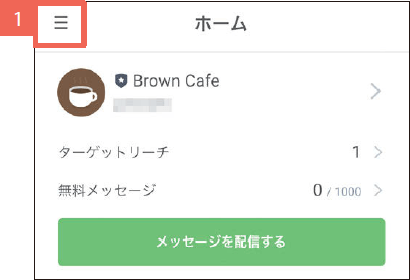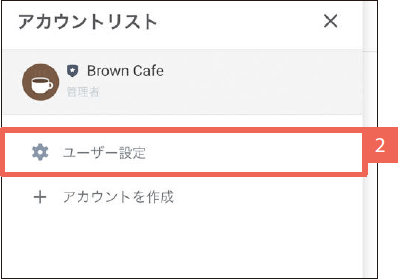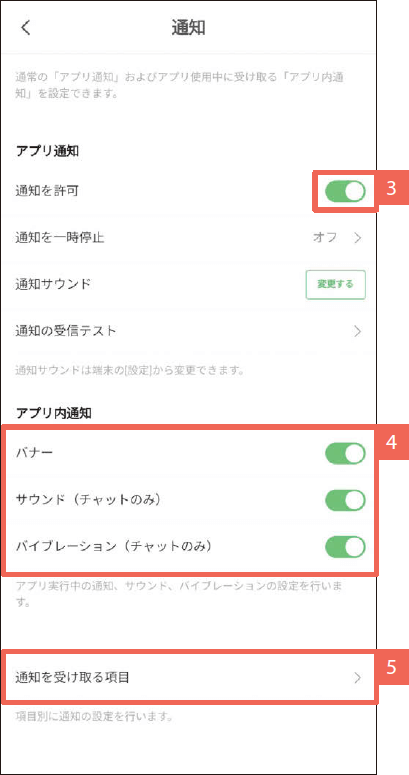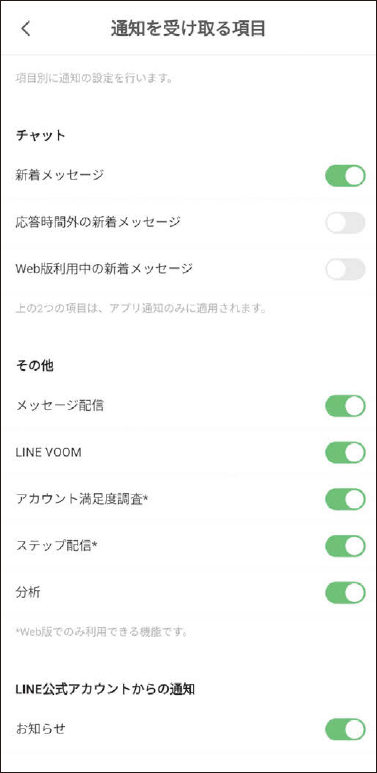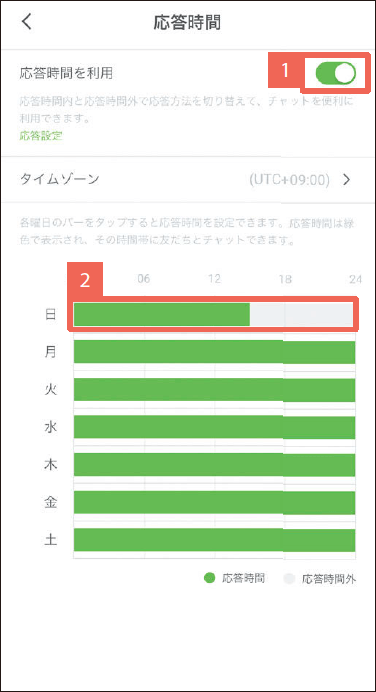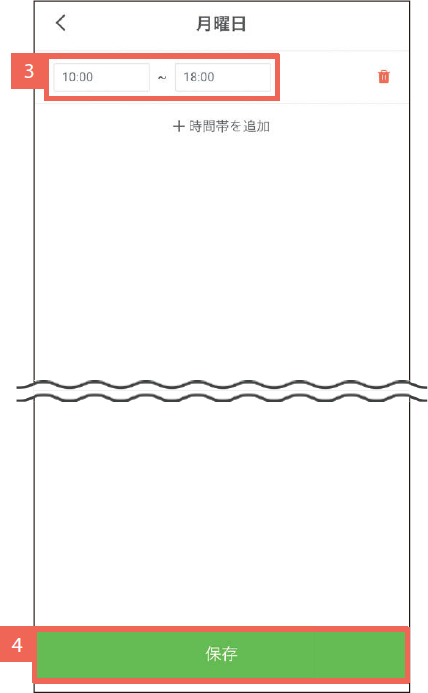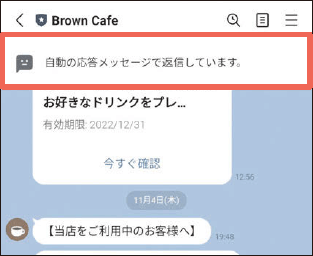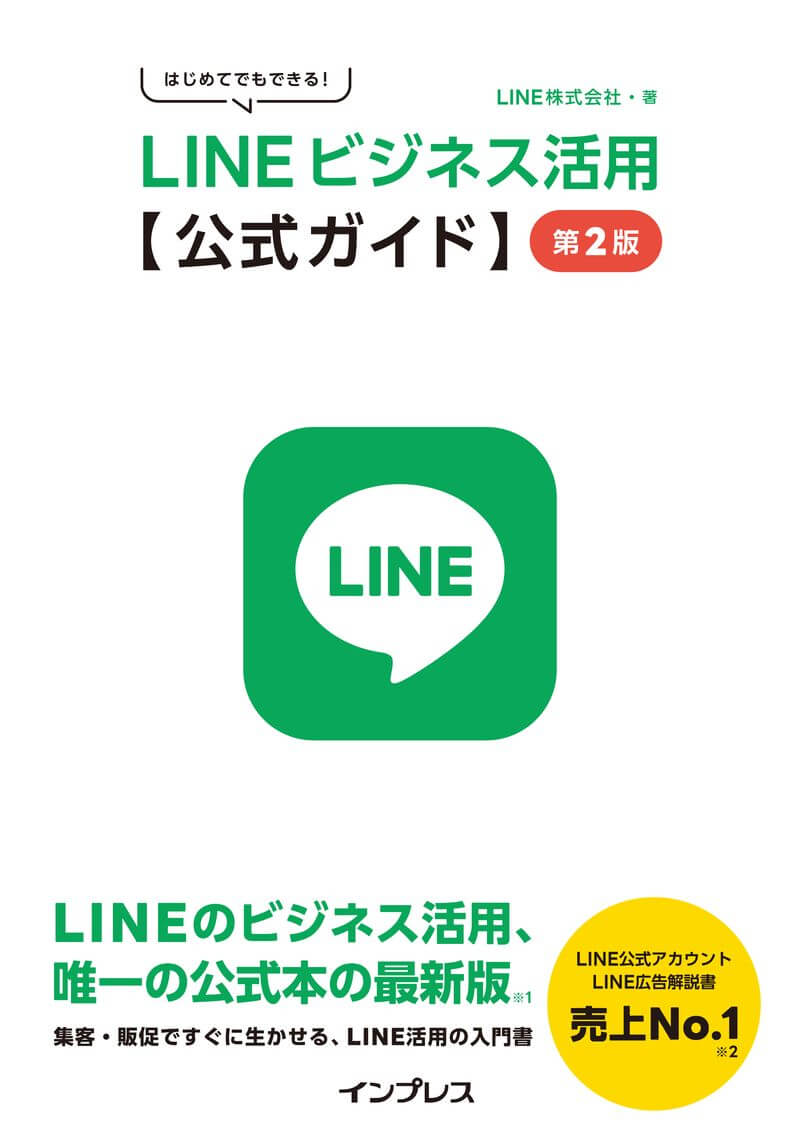活用ノウハウ① 導入・認知獲得編
LINE公式アカウント/LINEチャット
手が離せないタイミングで、LINEチャットが来てしまう。
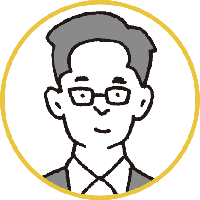
LINEチャットでメッセージが送られてきたとき、業務で手が離せずにすぐに返信できないことがあります。応答できない時間を設定した上で、対応することはできますか?
「応答時間設定」と「AI応答メッセージ」を組み合わせましょう。
普段の業務に影響しない運用方法を選ぶ
LINEチャットは、ユーザーの問い合わせに個別に返信できる機能です。しかし、接客などのピーク時には、すぐに返信するのが難しいでしょう。その場合は、管理画面上で応答時間を設定しつつ、自動応答を組み合わせて、効率的に運用できるようにしましょう。
チャット対応をオンにした場合、応答時間中の対応方法として「手動チャット」と「応答メッセージ」、「AI応答メッセージ」の組み合わせを4パターンから設定できます。また、応答時間外は「応答メッセージ」と「AI応答メッセージ」、その両方の3パターンから選択できます。
毎回手動チャットで対応できなくても、状況に合わせて応答メッセージと使い分けることで、ユーザーを待たせることなく適切な案内が可能になります。手動対応の際はユーザーからのメッセージの受信に気付く必要があるため、「通知設定」の状況についても確認しておきましょう。
応答メッセージを使う場合、応答メッセージごとに、オン/オフの切り替えとスケジュール設定ができるので、特定の期間や時間のみ、事前設定しておいた応答メッセージで返信するといった設定もできます。
期待できる効果
- ピーク時は自動で対応することで、業務に集中できる
- 簡単な質問には自動ですばやく返信できるので、手間がかからない
- 手が空いているタイミングで、自動で返信した内容を確認できる
通知設定の方法
をタップ。
[通知を許可]がオンになっているかを確認。また、[変更する]と表示されている場合はそれをタップして、端末の設定で通知を許可する必要がある。[アプリ内通知]で通知の形態を変更可能。
[通知を受け取る項目]をタップすると、通知を受け取る項目を詳細に設定できる。
応答時間の設定方法
[チャット]→[設定]→[応答時間]を順にタップ。[応答時間を利用]を[オン]にすると、応答時間と応答時間外で対応方法を変更できる。応答時間を設定するには各曜日のバーをタップ。に時刻を入力して[保存]をタップすると、その曜日の設定が保存される。
ワンポイントアドバイス「ステータスバー」で対応状況を知らせよう
LINE公式アカウント
本コンテンツのご利用について
本コンテンツは、インプレスの書籍『はじめてでもできる! LINEビジネス活用公式ガイド 第2版』を、著者であるLINE株式会社の許諾のもとに無料公開したものです。各サービスの内容は、書籍発行時点(2023年6月)における情報に基づいています。